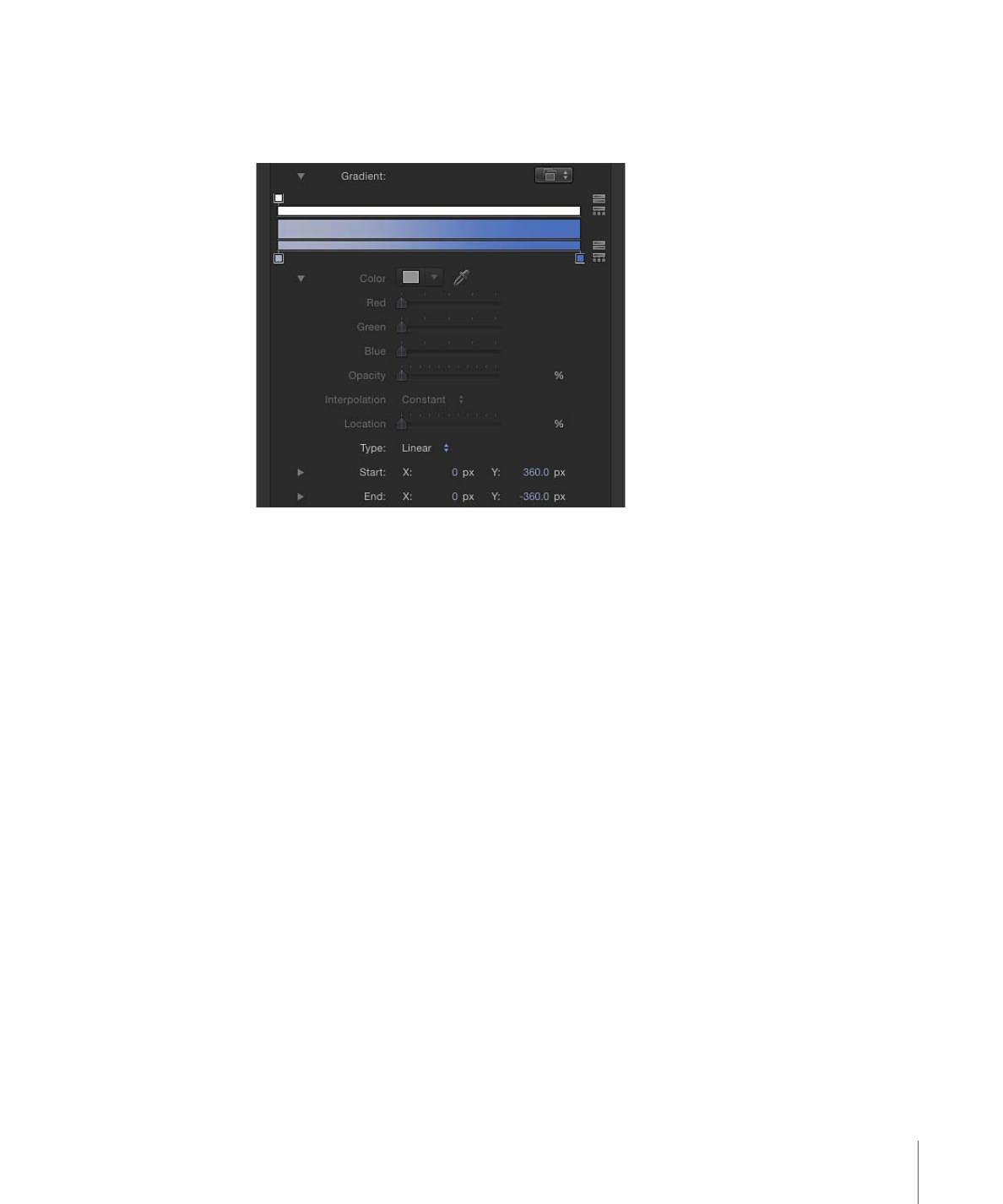
Steuerelemente im Verlaufseditor
Mit dem Verlaufseditor können Sie die Farbe, die Farbposition, die Anzahl an Farben, die
Deckkraft, die Richtung und die Interpolation eines Verlaufs ändern. Klicken Sie auf das
Dreiecksymbol in der Zeile „Verlauf“, um den Verlaufseditor einzublenden, der eine
grafische Steuerungsmöglichkeit und zusätzliche Steuerelemente für Unterparameter
bereitstellt. Farbe und Deckkraft eines Verlaufs können animiert werden.
Wichtig:
Im folgenden Abschnitt werden die gängigen Steuerelemente des Verlaufseditors
beschrieben. Der Verlaufseditor unter „Stil“ im Bereich „Informationen“ > „Text“ verfügt
über den zusätzlichen Parameter „Winkel“.
Grafische Steuerelemente:
Drei horizontale Balken ermöglichen es Ihnen, Deckkraft,
Farbe und Ausbreitung eines Verlaufs festzulegen und in der Vorschau zu prüfen.
Der schmale, weiße Balken oben (der Deckkraftbalken) steuert die Deckkraft und
Transparenz im Verlauf. Indem Sie einen der kleinen eckigen Deckkraftregler horizontal
den Balken entlang bewegen, passen Sie die Ausbreitung der Deckkraft im Verlauf an.
Klicken Sie auf den Deckkraftbalken, um Deckkraftregler hinzuzufügen und so einen
Verlauf mit unterschiedlichen Transparenzstufen zu erstellen. Zum Löschen eines
Deckkraftreglers bewegen Sie diesen aus dem Farbbalken. Den Wert eines Deckkraftreglers
ändern Sie, indem Sie ihn auswählen und den Schieberegler „Deckkraft“ bewegen (unten
beschrieben).
151
Kapitel 3
Steuerelemente der Benutzeroberfläche
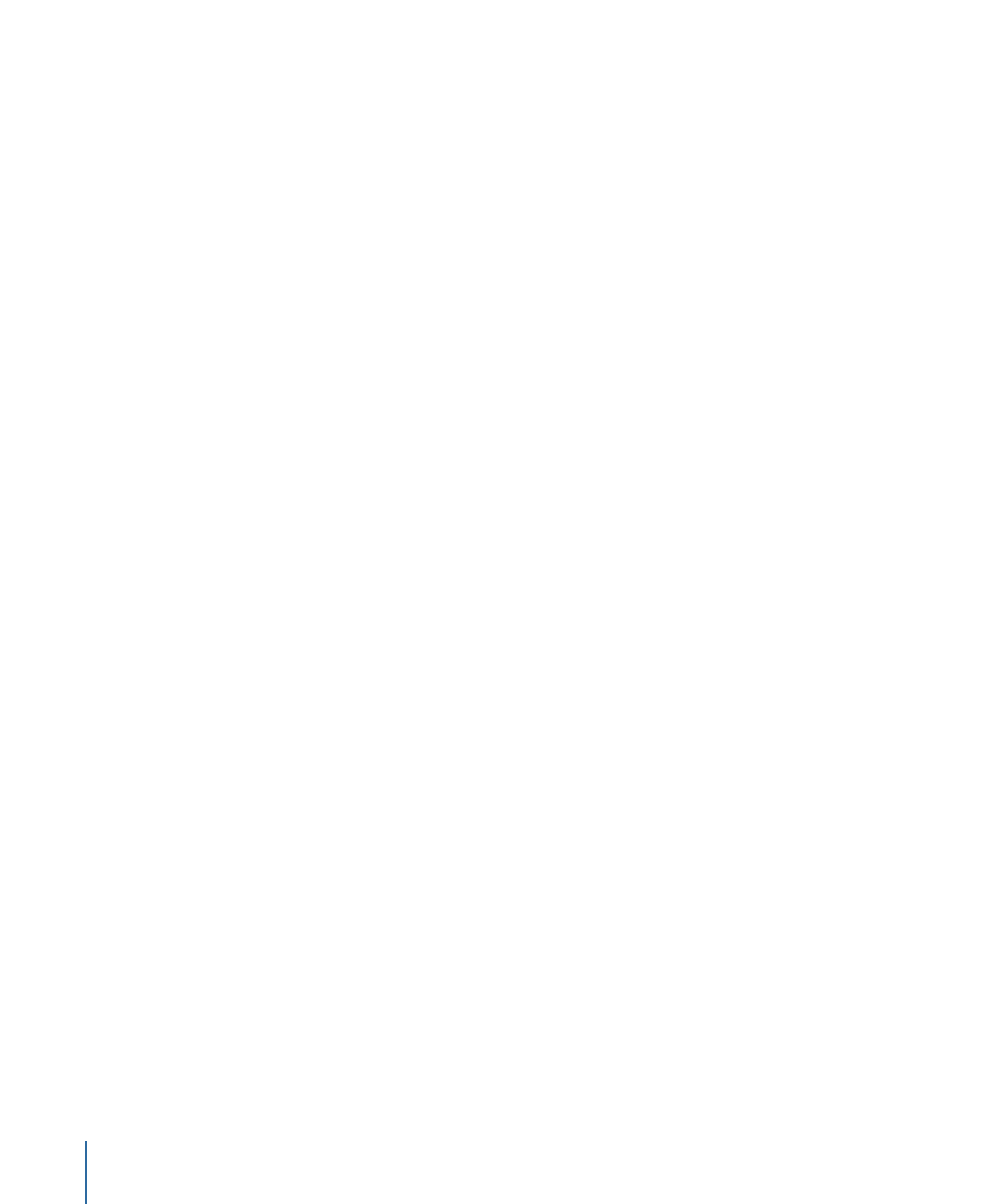
Deckkraftregler haben einen Wertebereich von 0 Prozent (vollständig transparent) bis
100 Prozent (vollständig deckend). Passen Sie den Übergang zwischen zwei
Deckkraftreglern durch Bewegen des Steuerelements für die Mitte an - ein kleines Dreieck
zwischen angrenzenden Reglern, das verfügbar ist, wenn die Interpolation auf
„Kontinuierlich“ eingestellt ist (unten beschrieben). Die Deckkraft eines auf Text
angewendeten Verlaufs beträgt standardmäßig 100 Prozent.
Der breite Balken in der Mitte zeigt eine Vorschau des aktuellen Verlaufs.
Der schmale Balken unten (der Verlaufsbalken) steuerte die Farbe im Verlauf. Indem Sie
einen der kleinen eckigen Farbregler horizontal den Balken entlang bewegen, passen Sie
die Ausbreitung der Farbe im Verlauf an. Klicken Sie auf den Verlaufsbalken, um weitere
Farbregler hinzuzufügen. Zum Löschen eines Farbreglers bewegen Sie diesen aus dem
Verlaufsbalken. Den Wert eines Farbreglers ändern Sie, indem Sie ihn auswählen und
dann eine Farbe aus dem darunter befindlichen Farbfeld auswählen. Alternativ können
Sie den Regler durch Doppelklicken auswählen und dann eine Farbe aus dem Fenster
„Farben“ auswählen. Sie passen den Übergang zwischen zwei Farbreglern durch Bewegen
des Steuerelements für die Mitte an - ein kleines Dreieck zwischen angrenzenden Reglern,
das verfügbar ist, wenn die Interpolation auf „Kontinuierlich“ eingestellt ist (unten
beschrieben).
Durch Auswahl eines Farbreglers werden die Steuerelemente „Farbe“ und „Ort“ aktiviert
(unten beschrieben). Durch Auswahl eines Deckkraftreglers wird der Schieberegler
„Deckkraft“ aktiviert (unten beschrieben). Durch Auswahl eines Steuerelements für die
Mitte wird der Schieberegler „Mitte“ aktiviert (unten beschrieben).
Farbe:
Mit dem Farbfeld und der Pipette kann der Farbton eines ausgewählten Farbreglers
im Verlaufsbalken festgelegt werden. Weitere Informationen zu Farbfeldern finden Sie
unter
Farbfeld
.
Deckkraft:
Ein Schieberegler, der die Transparenz eines ausgewählten Deckkraftreglers
im Deckkraftbalken festlegt. Die Werte liegen im Bereich von 0 Prozent (vollständig
transparent) bis 100 Prozent (vollständig deckend).
152
Kapitel 3
Steuerelemente der Benutzeroberfläche
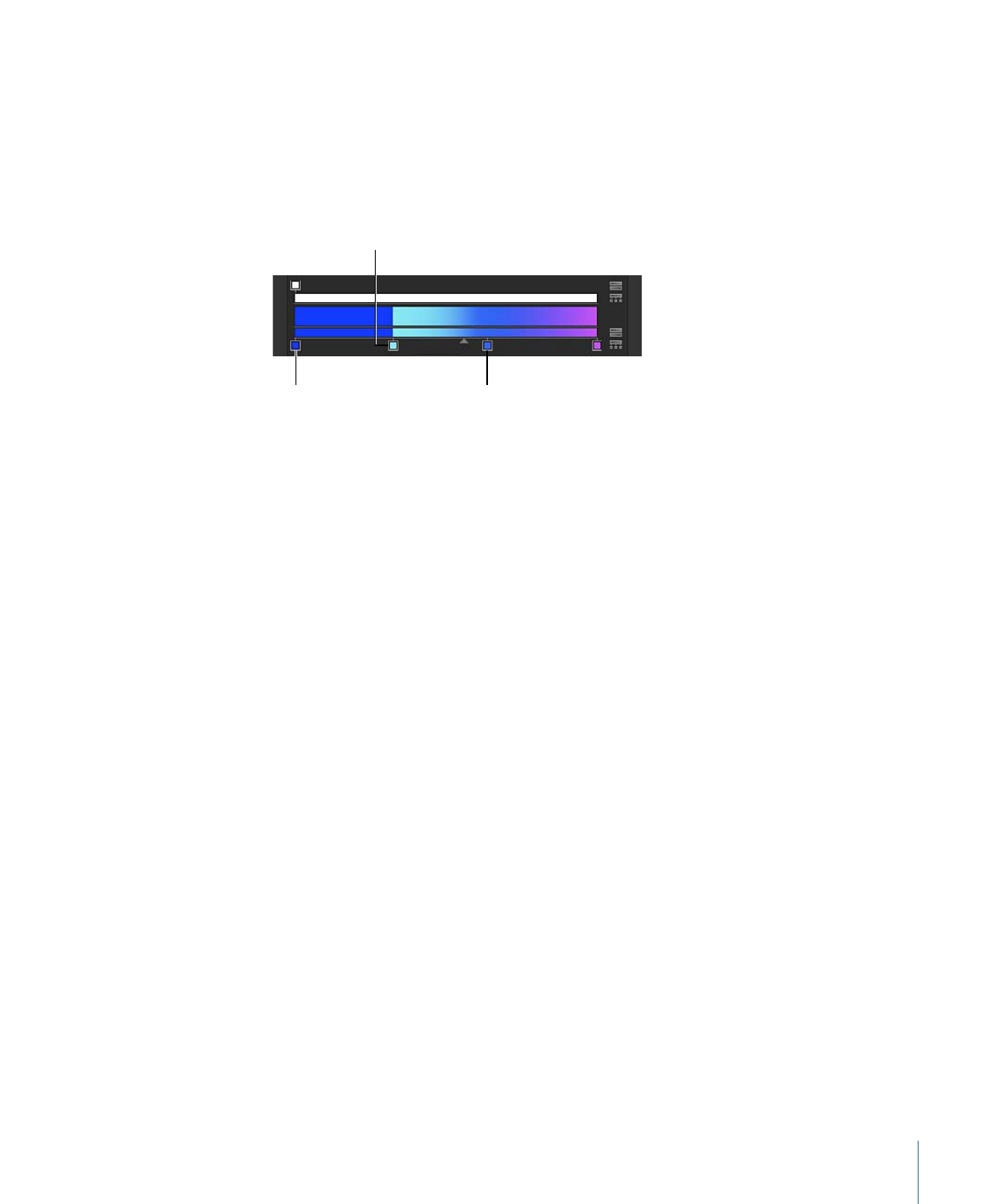
Interpolation:
Ein Einblendmenü, das die Interpolation eines ausgewählten Farbreglers
oder Deckkraftreglers festlegt. Drei Optionen stehen zur Auswahl:
• Konstant: Diese Option erzeugt eine konstante Farbverteilung vom Farb- bzw.
Deckkraftregler ausgehend (im Verlauf von links nach rechts). Ist der linke Farbregler
beispielsweise auf „Konstant“ eingestellt, ist der Bereich des Verlaufs zwischen diesem
Regler und dem Regler rechts daneben eine einzige, deckende Farbe.
Tag set to Constant
Tag set to Linear
Tag set to Continuous
• Linear: Erzeugt eine gleichmäßige Verteilung von Deckkraft oder Farbe zwischen den
Reglern.
• Kontinuierlich: Legt eine anpassbare Änderungsrate zwischen angrenzenden Deckkraft-
oder Farbreglern fest. Zum Anpassen der Änderungsrate bewegen Sie ein mittleres
Steuerelement in den Deckkraft- oder Verlaufsbalken oder bewegen den Schieberegler
„Mitte“ (unten beschrieben).
Mitte:
Ein Schieberegler, der die Funktion der Steuerelemente für die Mitte im Deckkraft-
und Verlaufsbalken dupliziert und so den Übergangspunkt zwischen Deckkraft- oder
Farbreglern anpasst. Wenn Sie ein Steuerelement für die Mitte auswählen, wird der
Schieberegler „Mitte“ verfügbar.
Ort:
Ein Schieberegler, der den Ort (die Position) eines ausgewählten Deckkraft- oder
Farbreglers anpasst.
Typ (Eingabe):
Ein Einblendmenü, aus dem Sie einen linearen oder radialen Verlauf
auswählen können.
Start:
Werteregler, mit denen die Startposition des Verlaufs im ausgewählten Objekt
festgelegt wird. Dieser Parameter hat Auswirkungen auf den Verlauf als Ganzes - also auf
Farben und Deckkraft. Durch Klicken auf das Dreiecksymbol werden die X- und
Y-Werteregler vertikal statt horizontal gestapelt.
• X: Steuert die X-Startposition des Verlaufs.
• Y: Steuert die Y-Startposition des Verlaufs.
Ende:
Werteregler, mit denen die Endposition des Verlaufs im ausgewählten Objekt
festgelegt wird. Dieser Parameter hat Auswirkungen auf den Verlauf als Ganzes - also auf
Farben und Deckkraft. Durch Klicken auf das Dreiecksymbol werden die X- und
Y-Werteregler vertikal statt horizontal gestapelt.
• X: Steuert die X-Endposition des Verlaufs.
153
Kapitel 3
Steuerelemente der Benutzeroberfläche
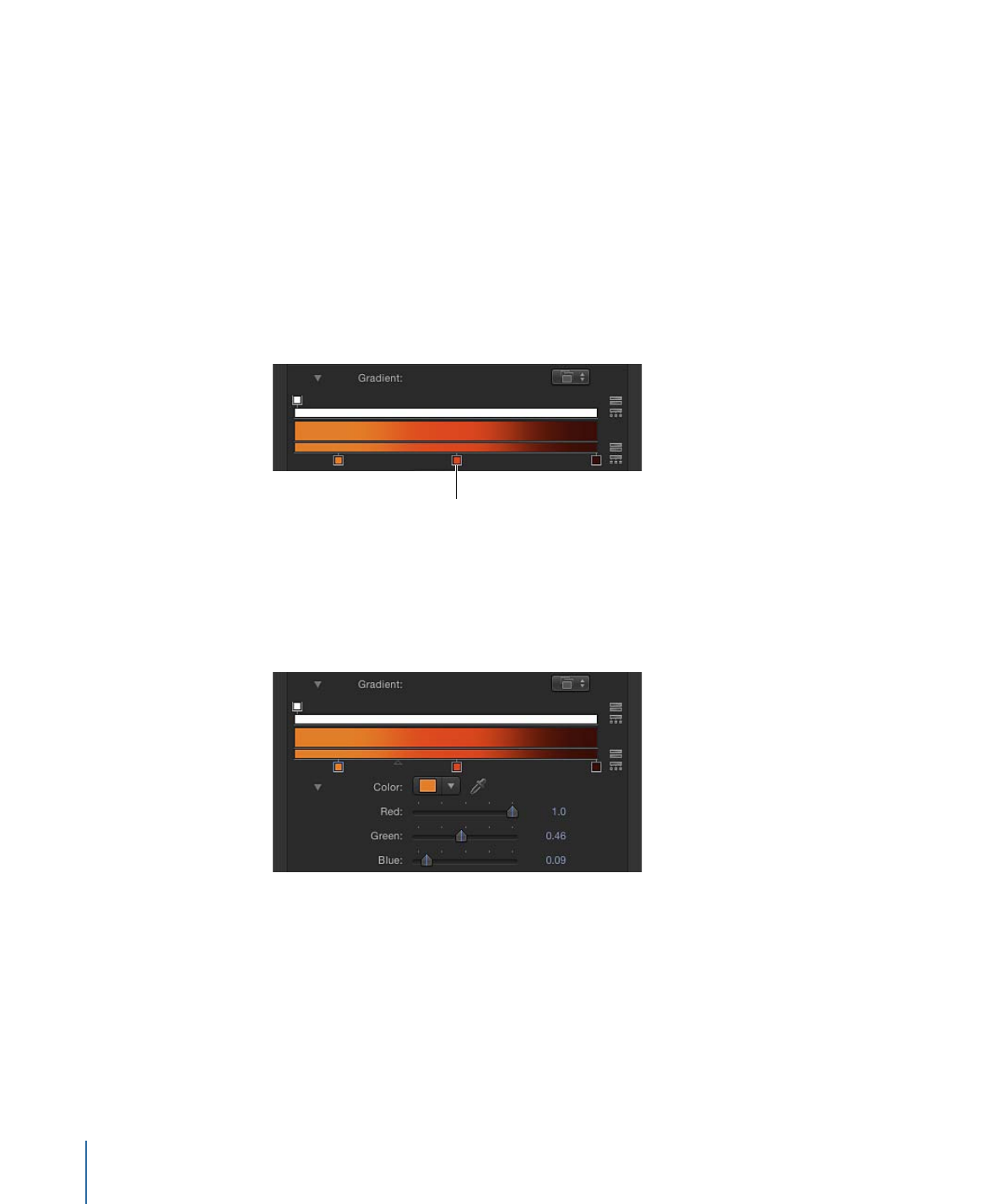
• Y: Steuert die Y-Endposition des Verlaufs.